Jak změnit složku složky pro stahování prohlížeče Chrome

Chrome ve výchozím nastavení stahuje soubory do složky "Stažení" ve vašem uživatelském účtu. Pokud byste je raději uložili na jiné místo, můžete snadno změnit umístění složky pro stahování Chrome.
Klepněte na tlačítko nabídky Chrome (tři vodorovné čáry) v pravém horním rohu okna Chrome a vyberte možnost Nastavení z Rozbalovací nabídka
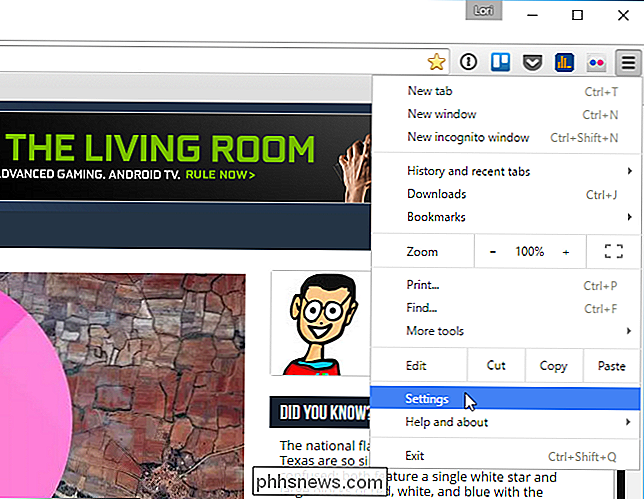
Na nové kartě se zobrazí obrazovka "Nastavení".
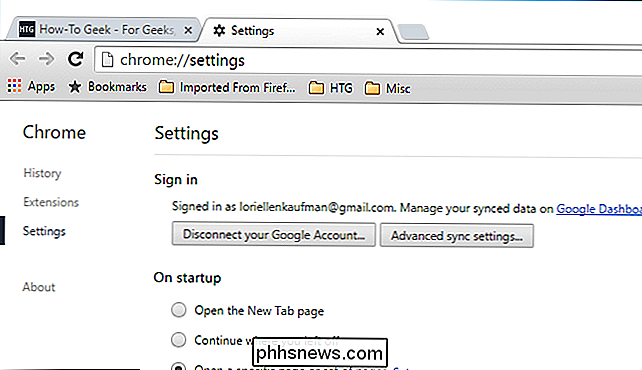
Přejděte dolů do dolní části obrazovky "Nastavení" a klikněte na odkaz "Zobrazit rozšířená nastavení". nastaví nový výchozí složku jako místo, kde Chrome ukládá stažené soubory. Však můžete Chrome vás kdykoli požádat o výběr umístění složky pro stahování. Chcete-li to provést, zaškrtněte políčko "Zeptejte se, kam uložit každý soubor před stažením", takže v poli je zaškrtnuto.
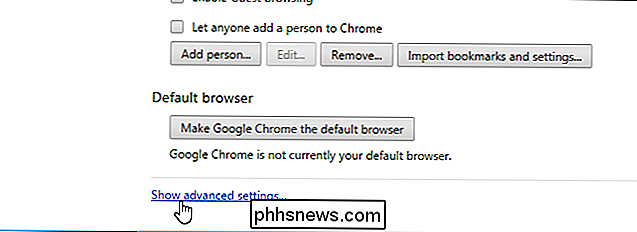
Chcete-li změnit umístění složky pro stahování, klepněte na tlačítko "Změnit" napravo od části "Stažení "
V dialogovém okně" Procházet složku "přejděte do složky, ve které chcete defaultně ukládat složky a klikněte na" OK ".
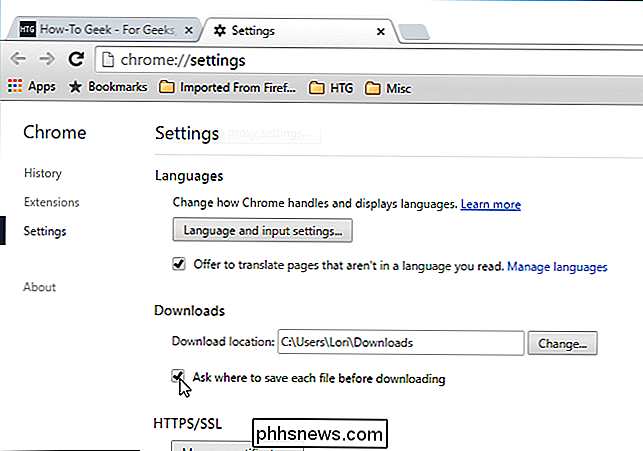
Cesta k vybranému adresáři se zobrazí v" Download location "Pole pro úpravy. Toto umístění se zobrazí ve výchozím umístění ve složce "Uložit jako", pokud jste zaškrtli políčko "Zeptejte se, kam uložit každý soubor před jeho stažením". Klikněte na tlačítko "X" na kartě "Nastavení" a zavřete ji.
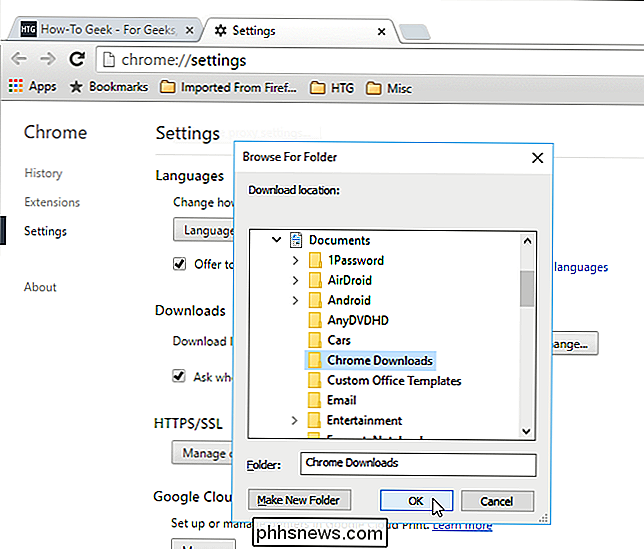
Existují další akce, které můžete provést při stahování. Chcete-li otevřít seznam "Stahování", stiskněte tlačítko "Ctrl + J" nebo v nabídce Chrome (3 vodorovné čáry) v pravém horním rohu okna vyberte možnost "Stahování". Do pole Omnibox (pole s adresou) můžete také zadat "chrome: // downloads" a stisknout "Enter".
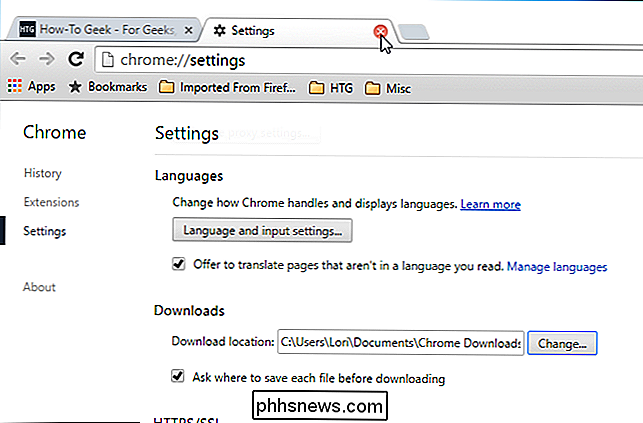
Stažené soubory jsou seřazeny podle nejnovějšího a nejvzdálenějšího času. Chcete-li odstranit položku ze seznamu "Stažené soubory", klepněte na odkaz "Odebrat ze seznamu" pod položkou
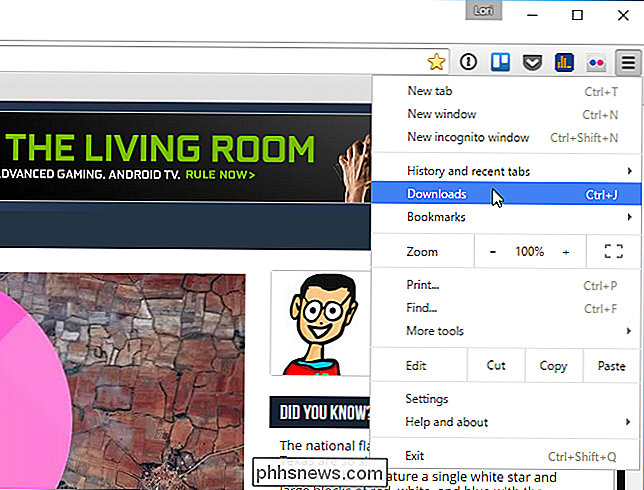
. Chcete-li otevřít složku obsahující jednu ze stažených souborů, klikněte pod odkazem "Zobrazit ve složce"
Jakmile si soubor stáhnete, můžete ho rychle a snadno přemístit do jiného umístění jeho přetažením ze seznamu "Stažení" v prohlížeči Chrome do složky v Průzkumníku souborů nebo v jiném prohlížeči souborů, který používáte.
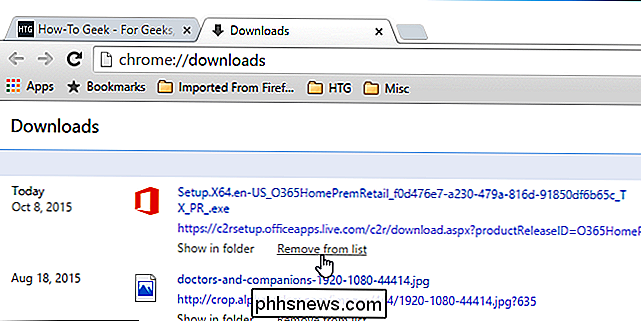
TIP: Je to dobrý nápad vyčistit seznam stažených souborů, takže hledání souborů v seznamu není příliš obtížné.
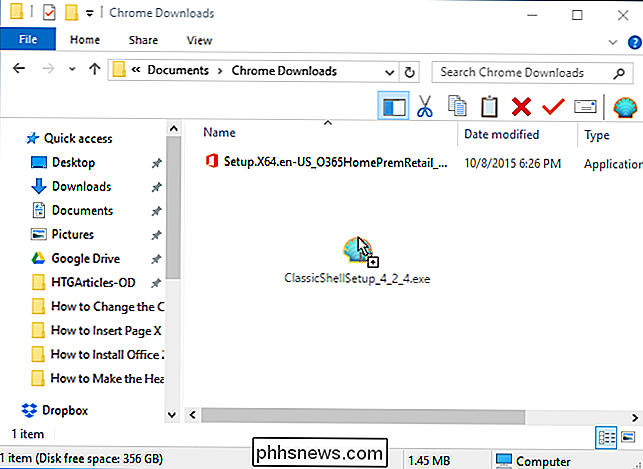

Osm snadných způsobů, jak ušetřit peníze na účtech
Pokud jde o úsporu peněz na vaši elektřinu a další náklady na zařízení, získávání něčeho jako inteligentního termostatu nebo inteligentního výstupu pro monitorování a optimalizaci energie použití může být užitečné. Ale je tu spousta věcí, které můžete udělat, které vyžadují jen málo nebo žádné peníze ani úsilí.

Jak změnit výchozí písma ve webovém prohlížeči
Při změně písma prohlížeče nemusí být nejvíce naléhavý problém, někdy je zábavné provést změnu. To je důvod, proč vás naučíme, jak změnit výchozí písmo v prohlížečích Google Chrome, Mozilla Firefox a Internet Explorer. Poznámka: Pokyny pro prohlížeče Chrome a Firefox by měly fungovat v jakémkoli operačním systému.



